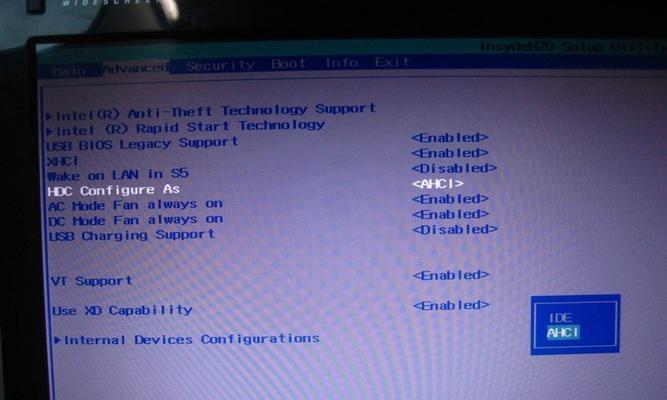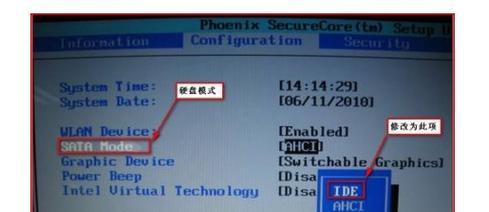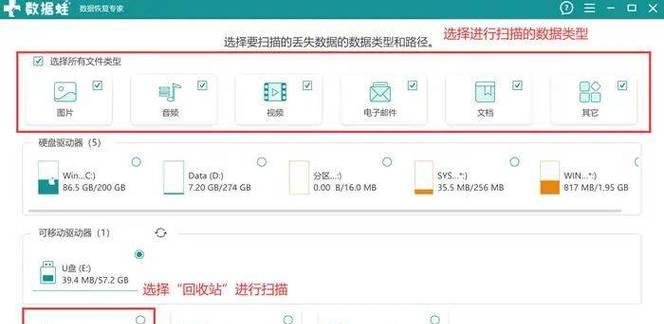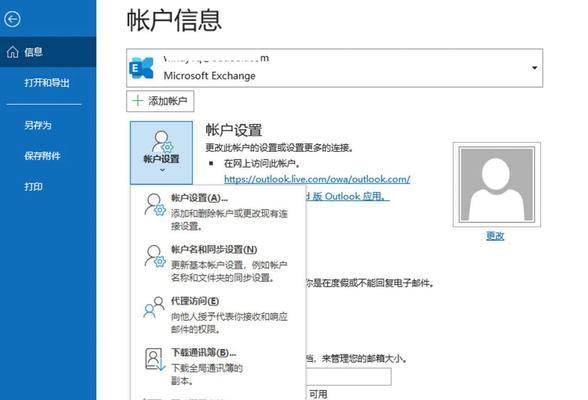在电脑开机的过程中,BIOS会自动进行硬件自检,其中包括硬盘的自检。这一过程虽然能够确保硬盘的正常工作状态,但也会延长开机时间。然而,如果您不需要每次开机都进行硬盘自检,您可以通过BIOS来取消这一步骤,从而加快开机速度。
了解硬盘自检的作用与意义
硬盘自检是BIOS在开机过程中对硬盘进行的一系列检测和初始化操作,旨在确保硬盘的正常运行。通过自检,BIOS可以发现是否有坏道或其他硬件故障,并在开机之前进行修复或报错。然而,对于健康的硬盘来说,这一过程并不是必需的。
进入BIOS设置界面
要取消硬盘自检,首先需要进入计算机的BIOS设置界面。通常,在开机时按下特定的按键(如Del、F2、F10等)即可进入BIOS设置界面。请注意,在不同品牌和型号的计算机上,进入BIOS设置界面的方式可能会有所不同。
在BIOS设置界面中找到硬盘设置选项
在BIOS设置界面中,您需要找到硬盘相关的选项。这通常可以在“主板设置”、“高级设置”或类似的标签下找到。具体位置可能因BIOS版本而异。
选择硬盘设置选项并进入
一旦找到硬盘设置选项,您将需要进入该选项以进行更改。这通常可以通过按Enter键或使用方向键来完成。请注意,不同BIOS可能有不同的操作方式,请按照屏幕上的提示进行操作。
寻找“快速自检”或“快速启动”选项
在硬盘设置选项中,您需要查找与硬盘自检相关的选项。通常,这些选项被命名为“快速自检”、“快速启动”或类似的名称。这些选项的具体名称可能因BIOS版本而异。
选择“禁用”或“关闭”选项
一旦找到相关选项,您将需要将其值设置为“禁用”或“关闭”,以取消硬盘自检。操作方式通常是通过使用方向键选择相应选项,然后按下Enter键进行确认。
保存并退出BIOS设置界面
在进行完以上设置后,您需要保存并退出BIOS设置界面。通常,您可以通过按下“F10”键或选择“保存并退出”选项来完成。在保存之前,请确保没有其他更改需要进行,以免造成不必要的问题。
重新启动计算机
完成保存并退出后,您可以重新启动计算机。此时,开机时的硬盘自检步骤将会被取消,从而加快开机速度。请注意,在取消硬盘自检后,您的计算机启动时可能不再显示硬盘信息或错误提示。
确认取消硬盘自检成功
在重新启动计算机后,您可以观察开机过程中是否跳过了硬盘自检。如果成功取消了硬盘自检,计算机开机速度应该比之前更快。如果硬盘自检仍然出现,您可能需要重新进入BIOS设置界面,再次检查硬盘设置选项是否正确。
注意事项:取消硬盘自检的影响
需要注意的是,取消硬盘自检可能会导致一些潜在问题的忽略。如果您的硬盘发生故障或存在其他异常情况,您将无法及时发现并处理。在取消硬盘自检之前,请确保您的硬盘处于良好状态,并定期进行必要的维护和检查。
硬盘自检与系统安全性的关系
硬盘自检不仅可以确保硬盘的正常工作,还可以发现一些潜在的硬件故障。这对于保障系统的安全性至关重要。在取消硬盘自检之前,请确保您已经采取了其他措施来确保系统的安全性,例如定期进行杀毒软件扫描、备份重要数据等。
适用范围:硬盘无异常情况下取消自检
需要明确的是,本文介绍的方法仅适用于硬盘没有异常情况的情况下取消自检。如果您的硬盘存在故障或异常情况,我们建议您尽快解决问题,而不是简单地取消硬盘自检。
其他BIOS设置调整
除了取消硬盘自检外,BIOS还提供了许多其他设置选项,可以根据个人需求进行调整。例如,您可以设置启动顺序、调整内存频率、修改CPU设置等。在进行任何BIOS设置更改之前,请确保您对相关设置有足够的了解,并理解可能带来的影响。
开机速度和系统性能优化
除了通过取消硬盘自检来加快开机速度外,还有许多其他方法可以优化系统性能。例如,清理不必要的启动项、升级硬件、优化软件设置等。综合运用这些方法,可以使您的计算机在开机时更快速,系统更加流畅。
通过BIOS取消开机自检硬盘,可以简化启动过程,提高开机速度。然而,需要注意的是,取消硬盘自检可能会忽略硬盘存在的一些故障或异常情况。在进行操作之前,请确保硬盘处于正常状态,并定期进行必要的维护和检查,以确保系统的稳定性和安全性。